📸 插件界面展示
圖片1:插件主界面和連接配置
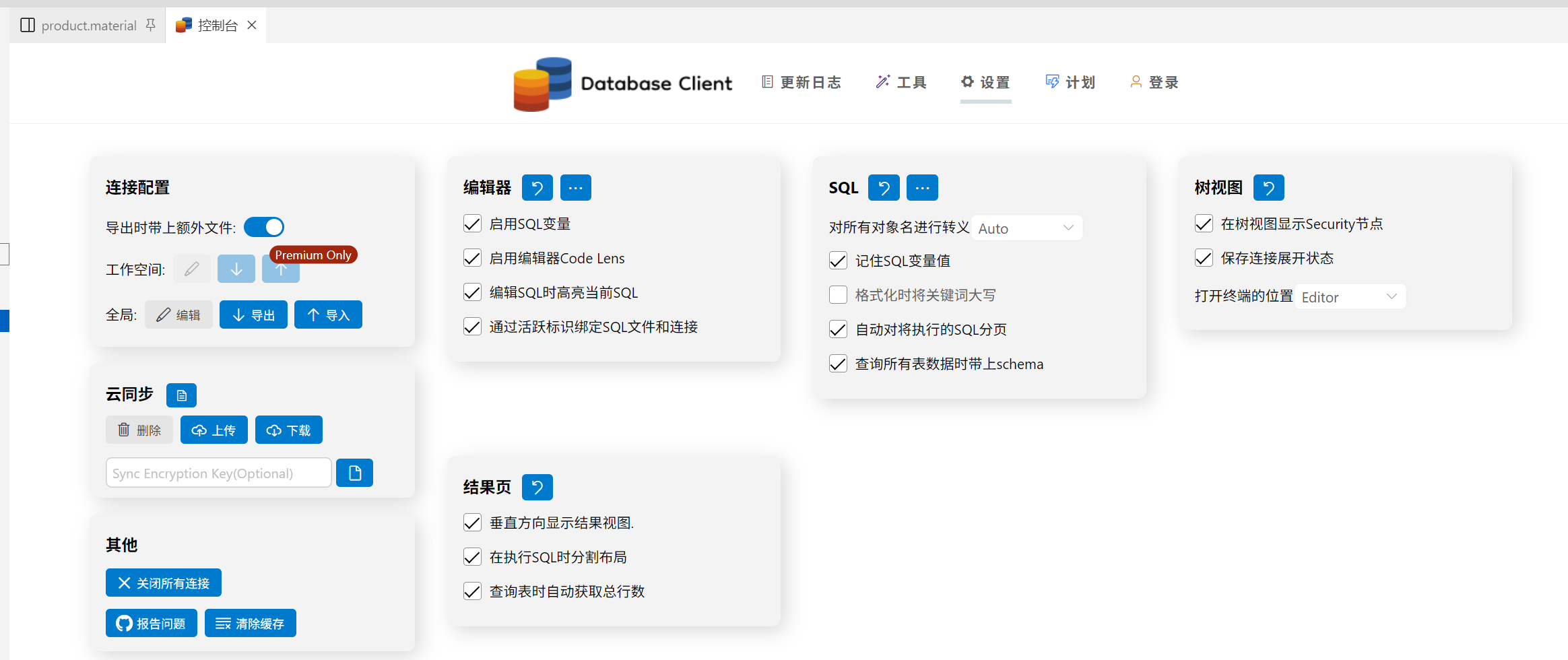
圖片2:數據編輯和查詢結果展示
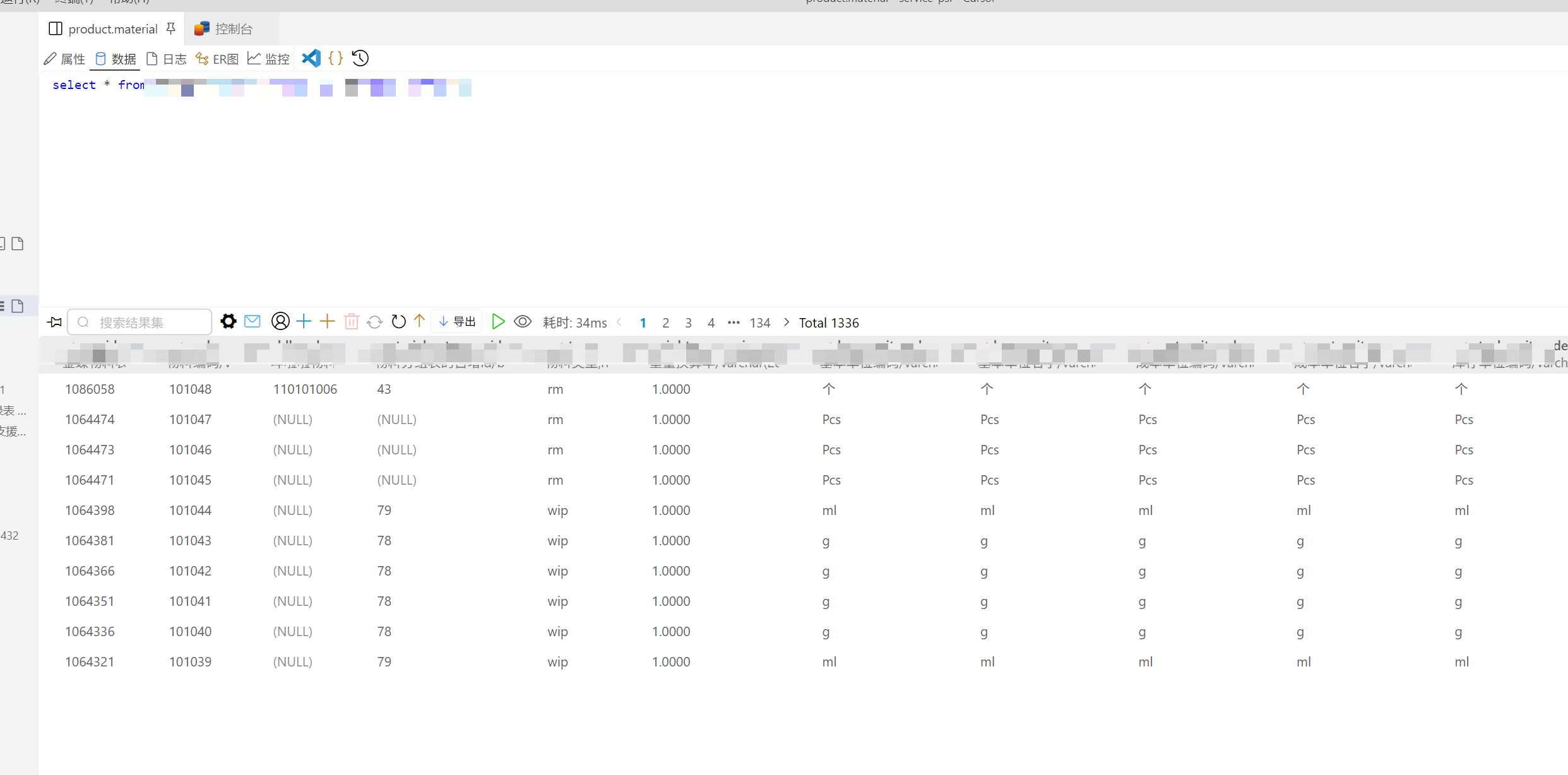
🎯 核心優勢
1. 直接編輯數據 - 像DataGrip一樣強大
- ? 點擊即編輯: 直接雙擊數據單元格,立即進入編輯模式
- ? 實時保存: 編輯完成后按
Enter或點擊其他地方,數據立即生效 - ? 批量編輯: 支持選中多個單元格進行批量修改
- ? 事務控制: 支持事務提交和回滾,確保數據安全
2. DataGrip級別的用戶體驗
- 專業級界面: 界面設計和交互體驗與JetBrains DataGrip非常相似
- 🚀 智能提示: 表名、字段名自動補全,支持SQL語法高亮
- 多標簽頁: 支持多個查詢窗口,每個窗口獨立工作
- 結果面板: 查詢結果顯示在底部面板,布局合理
🚀 安裝步驟
- 在Cursor中打開擴展管理器(
Ctrl+Shift+X) - 搜索 “Database Client” 或 “MySQL”
- 找到作者為 “cweijan” 的插件
- 點擊 “安裝” 按鈕
?? 詳細配置步驟
1. 打開設置界面
- 在Cursor左側活動欄,點擊數據庫圖標(Database Client)
- 在數據庫連接列表中,點擊右上角的設置圖標(齒輪)
- 或者通過
Ctrl+Shift+P→ 輸入 “Preferences: Open Settings (UI)” → 搜索 “database client”
2. 關鍵配置項
結果頁 (Result Page) 配置
- ? 垂直方向顯示結果視圖: 勾選此選項,讓SQL結果顯示在底部面板
- ? 在執行SQL時分割布局: 取消勾選,避免分割編輯器
- ? 查詢表時自動獲取總行數: 勾選,方便查看數據量
樹視圖 (Tree View) 配置
- ? 在樹視圖顯示Security節點: 勾選,顯示更多數據庫對象
- ? 保存連接展開狀態: 勾選,記住上次的展開狀態
- 打開終端的位置: 選擇 “Panel”,讓終端在底部面板顯示
SQL 配置
- 對所有對象名進行轉義: 選擇 “Auto”,自動處理對象名
- ? 記住SQL變量值: 勾選,方便重復使用變量
- ? 格式化時將關鍵詞大寫: 根據個人喜好選擇
- ? 自動對將執行的SQL分頁: 勾選,避免大數據量卡頓
- ? 查詢所有表數據時帶上schema: 勾選,顯示完整的表名
編輯器 (Editor) 配置
- ? 啟用SQL變量: 勾選,支持SQL變量功能
- ? 啟用編輯器Code Lens: 勾選,提供代碼提示
- ? 編輯SQL時高亮當前SQL: 勾選,高亮當前執行的SQL
- ? 通過活躍標識綁定SQL文件和連接: 勾選,自動關聯SQL文件和數據庫連接
核心使用方法
1. 創建數據庫連接
- 點擊左側活動欄的數據庫圖標
- 點擊 “+” 號創建新連接
- 選擇數據庫類型(MySQL)
- 填寫連接信息:
- 主機: 數據庫服務器地址
- 端口: 數據庫端口(MySQL默認3306)
- 用戶名: 數據庫用戶名
- 密碼: 數據庫密碼
- 數據庫名: 要連接的數據庫名稱
- 點擊 “連接” 按鈕
2. 執行SQL查詢
- 編寫SQL: 在SQL編輯器中編寫SQL語句
- 執行SQL: 點擊 “Run” 按鈕執行SQL
- 查看結果: 結果會顯示在底部面板中
- 繼續查詢: 在結果頁面中,可以使用
Ctrl+Enter執行新的SQL
3. ** 直接編輯數據 - 核心功能**
- 雙擊編輯: 在查詢結果中,直接雙擊任何數據單元格
- 修改數據: 輸入新的值
- 保存生效: 按
Enter鍵或點擊其他地方,數據立即保存到數據庫 - 批量編輯: 選中多個單元格,可以批量修改
- 事務控制: 支持提交和回滾操作
4. 快捷鍵使用
- 執行SQL: 在結果頁面中使用
Ctrl+Enter - 編輯數據: 雙擊單元格
🚀 高級功能
1. 數據編輯功能 - 媲美DataGrip
- ? 直接編輯: 雙擊數據單元格,立即進入編輯模式
- ? 實時保存: 編輯完成后數據立即生效,無需額外保存操作
- ? 字段選擇: 可以選中和復制特定字段值
- ? 批量操作: 支持批量更新、刪除、插入
- ? 事務支持: 支持事務提交和回滾,確保數據安全
- ? 數據驗證: 編輯時會進行數據類型驗證
2. 數據導出
- 支持CSV、JSON、Excel等格式導出
- 可以導出查詢結果或整個表數據
3. 查詢歷史
- 自動保存查詢歷史
- 可以快速重用之前的查詢
4. 多標簽頁
- 支持多個SQL查詢窗口
- 每個窗口可以連接不同的數據庫
🎨 界面布局
左側面板
- 數據庫連接列表: 顯示所有已配置的連接
- 數據庫對象樹: 顯示表、視圖、存儲過程等
- 查詢歷史: 顯示最近的查詢記錄
主編輯區
- SQL編輯器: 編寫和編輯SQL語句
- 多標簽頁: 支持多個查詢窗口
底部面板
- 查詢結果: 顯示SQL執行結果
- 終端: 數據庫命令行終端
- 日志: 插件運行日志
?? 注意事項
- 免費版限制: 免費版功能已經足夠日常開發使用
- 連接管理: 建議為不同環境創建不同的連接配置
- 數據安全: 敏感數據建議使用連接加密
- 性能優化: 大數據量查詢時建議使用分頁功能
- 編輯權限: 確保數據庫用戶有相應的編輯權限
🎯 與DataGrip的對比
| 功能 | Database Client | DataGrip |
|---|---|---|
| 直接編輯數據 | ? | ? |
| 實時保存 | ? | ? |
| 批量操作 | ? | ? |
| 事務控制 | ? | ? |
| 智能提示 | ? | ? |
| 多標簽頁 | ? | ? |
| 價格 | 免費版夠用 | 付費 |
| 集成度 | 與Cursor完美集成 | 獨立應用 |
與SQLTools的對比 - 強烈建議卸載SQLTools
| 功能 | Database Client | SQLTools |
|---|---|---|
| 數據編輯 | ? 雙擊即可編輯,保存即生效 | ? 只能查看,無法編輯 |
| 字段選擇 | ? 可以選中和復制字段值 | ? 無法選中字段值 |
| 界面體驗 | ? 專業級界面,類似DataGrip | ? 界面簡陋,功能有限 |
| 結果展示 | ? 底部面板,布局合理 | ? 右側面板,占用空間 |
| 快捷鍵 | ? 支持Ctrl+Enter等快捷鍵 | ? 快捷鍵支持有限 |
| 多標簽頁 | ? 支持多個查詢窗口 | ? 功能受限 |
| 數據導出 | ? 支持多種格式導出 | ? 導出功能有限 |
| 事務控制 | ? 支持事務提交和回滾 | ? 不支持事務控制 |
| 智能提示 | ? 表名、字段名自動補全 | ? 提示功能有限 |
| 查詢歷史 | ? 自動保存查詢歷史 | ? 歷史功能有限 |
為什么建議卸載SQLTools?
- 功能嚴重不足: SQLTools只能查詢數據,無法編輯,非常不方便
- 界面體驗差: 界面簡陋,用戶體驗不佳
- 功能重復: 與Database Client功能重復,但Database Client更強大
- 占用資源: 多個數據庫插件會占用系統資源
- 維護成本: 維護多個插件配置,增加復雜度
卸載SQLTools的步驟
- 在Cursor中打開擴展管理器(
Ctrl+Shift+X) - 搜索 “SQLTools”
- 找到SQLTools相關插件
- 點擊 “卸載” 按鈕
- 重啟Cursor
最佳實踐
- 使用SQL變量: 提高查詢的復用性
- 合理使用分頁: 避免大數據量查詢卡頓
- 保存常用查詢: 利用查詢歷史功能
- 定期清理連接: 刪除不再使用的連接配置
- 使用事務: 重要操作使用事務確保數據一致性
- 直接編輯數據: 充分利用雙擊編輯功能,提高工作效率
- 卸載SQLTools: 避免功能重復,使用更強大的Database Client
總結
cweijan的Database Client插件確實是一個DataGrip級別的數據庫管理工具,特別是:
- 直接編輯數據: 雙擊即可編輯,保存即生效,非常方便
- 專業級體驗: 界面和交互與DataGrip非常相似
- 完美集成: 與Cursor無縫集成,無需切換應用
- 功能強大: 免費版功能已經足夠日常開發使用
- 遠超SQLTools: 在數據編輯、界面體驗、功能完整性方面都遠超SQLTools
強烈建議卸載SQLTools插件,使用Database Client作為唯一的數據庫管理工具,這樣既能提高工作效率,又能減少系統資源占用。
)
,Y Pos(Y位置))
)










)




核心知識回顧 網絡核心原理 get和post的理解 解析http 加密+請求和響應的一些關鍵字 Cookie和session 對密鑰的理解)
